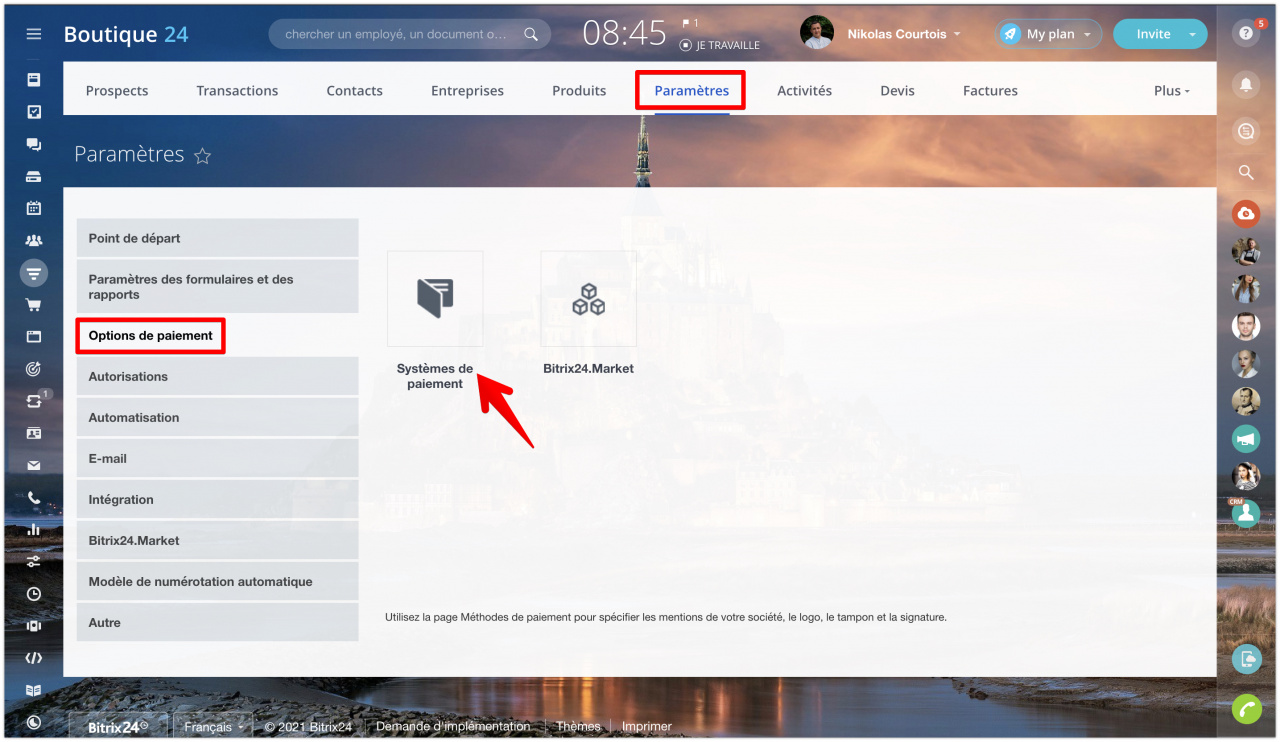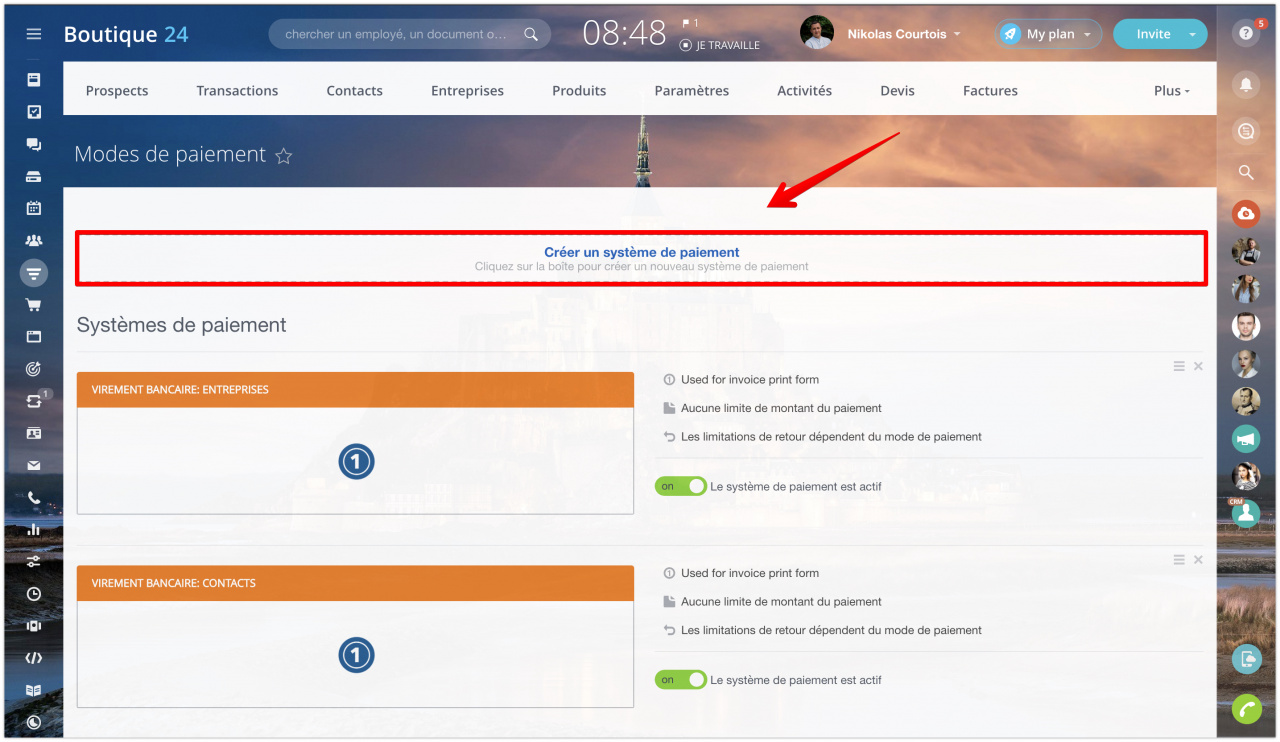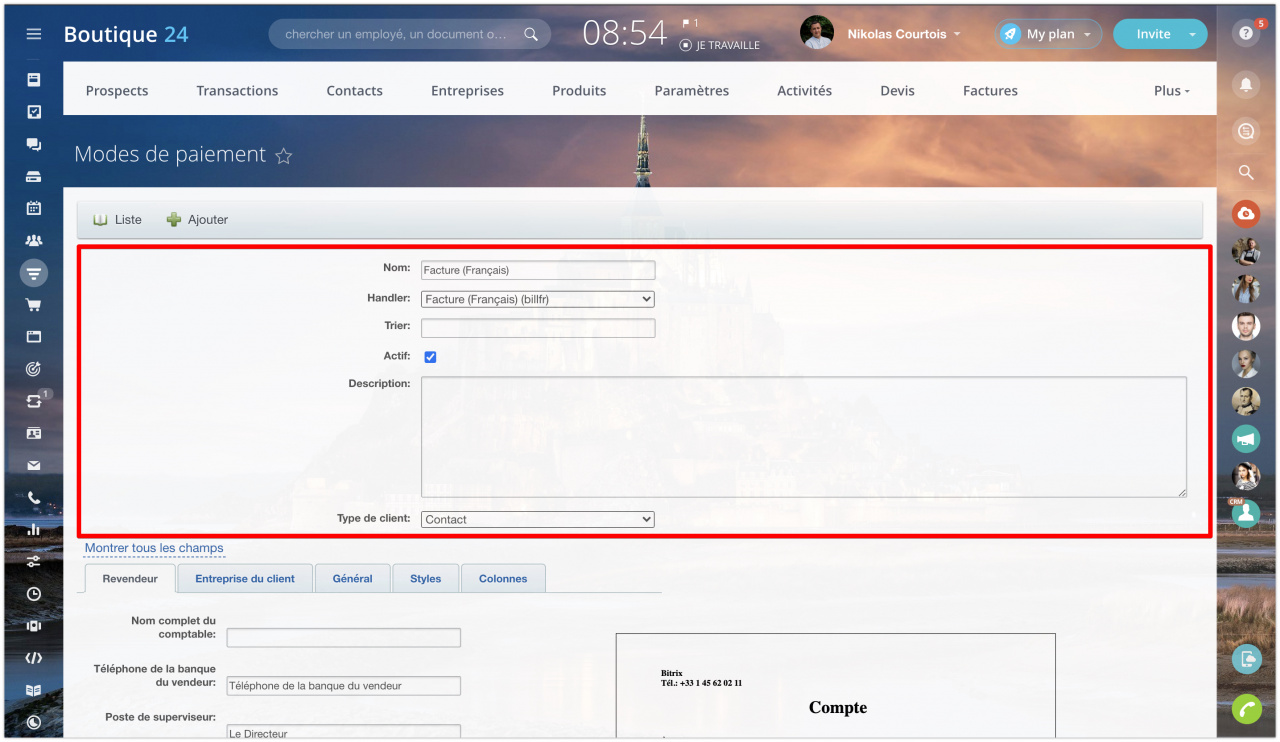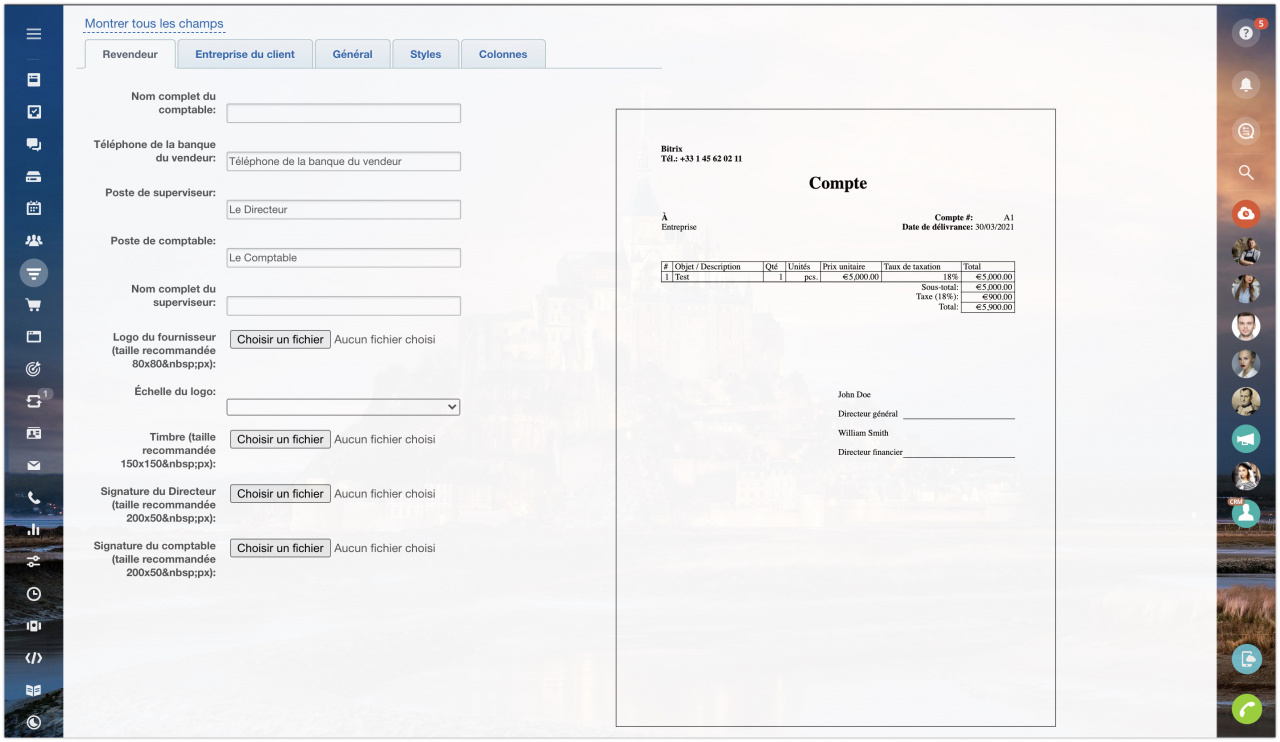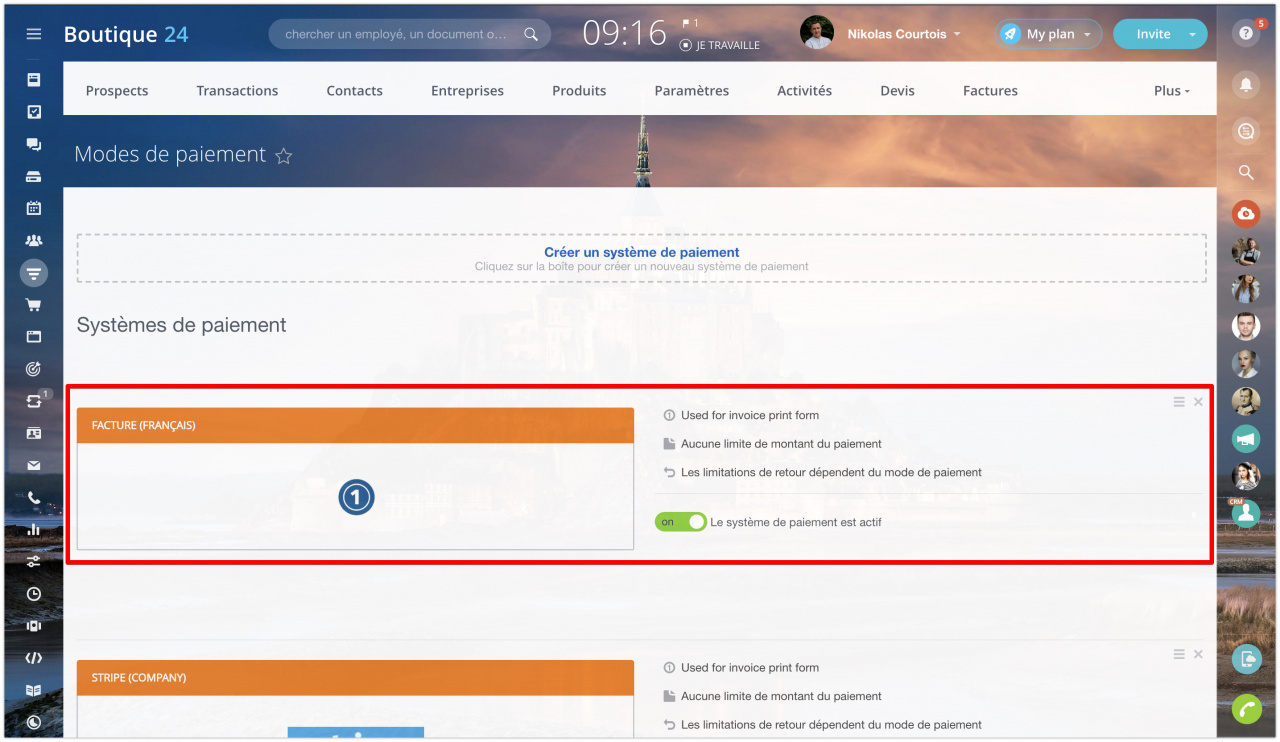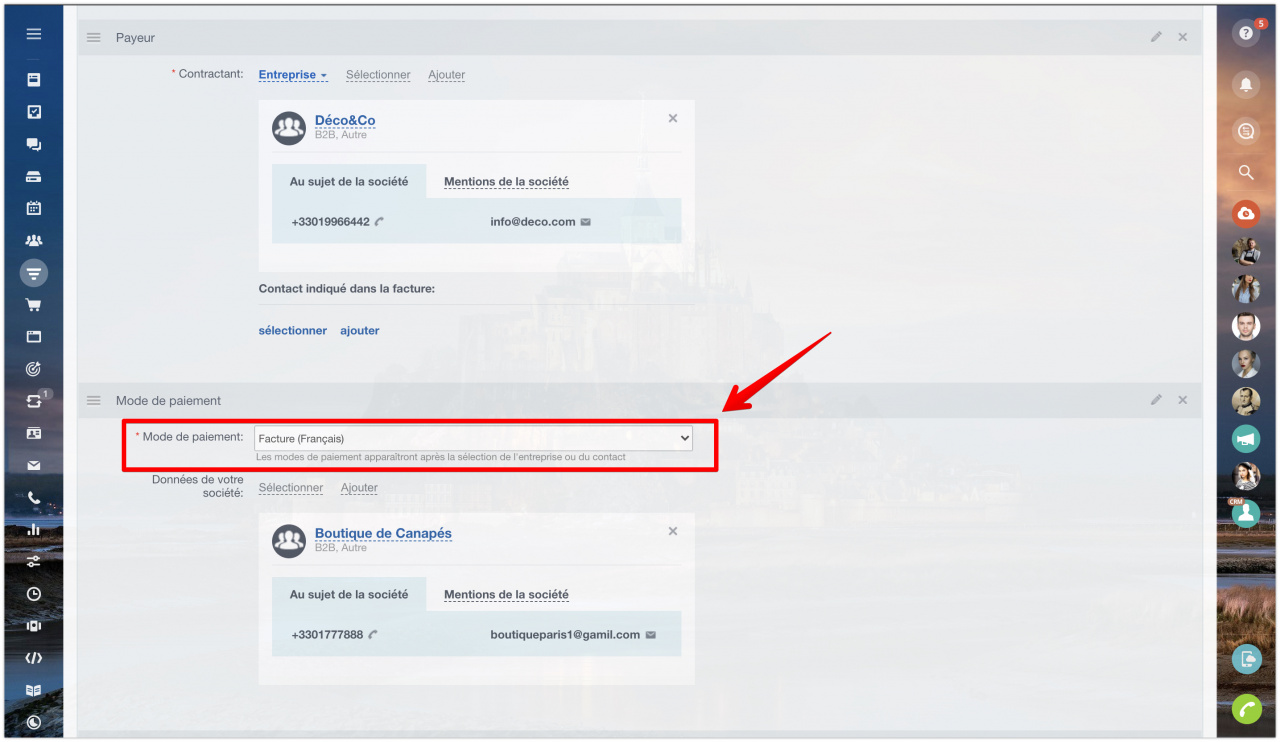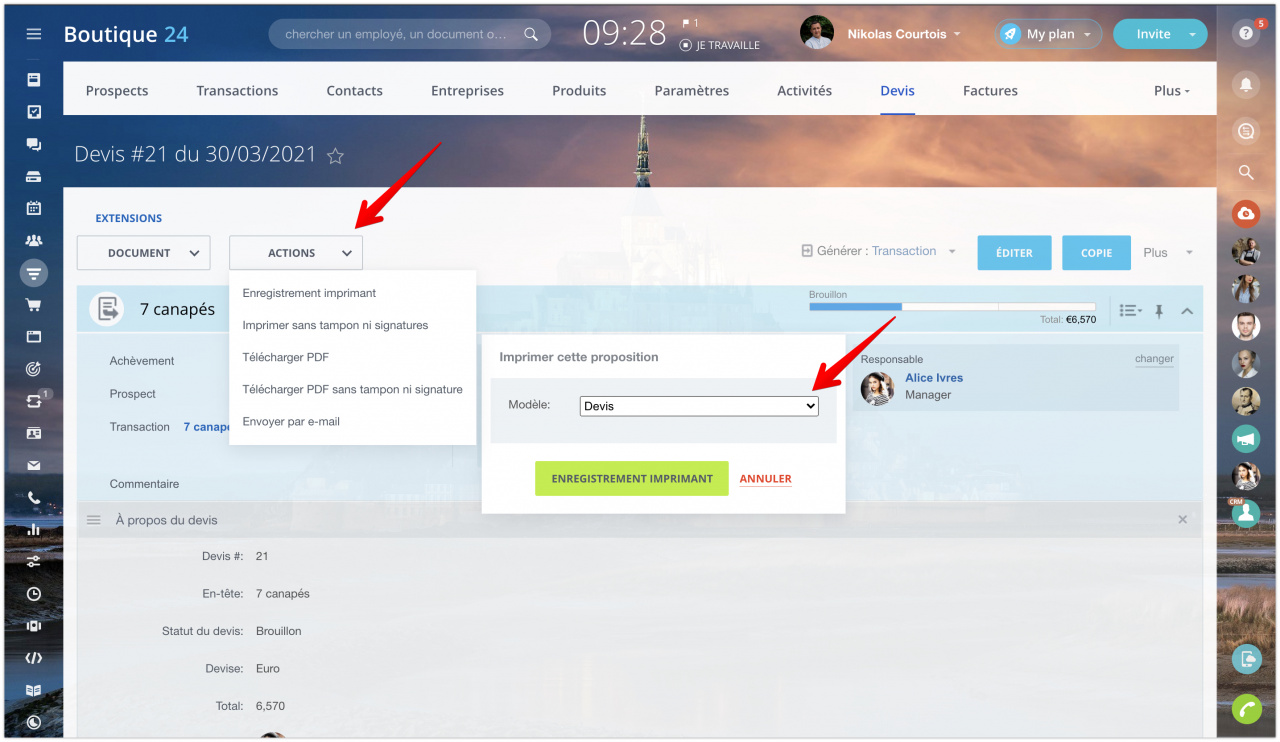Dans Bitrix24, vous pouvez configurer des modèles de facture et de devis. Une fois les détails de la transaction discutés, sélectionnez le modèle préalablement configuré sous la forme du document correspondant. Bitrix24 remplira automatiquement les champs de la facture ou du devis avec les données du client.
Comment créer un modèle
Les modèles de facture et de devis sont créés de la même manière.
Accédez à la section CRM - Paramètres - Options de paiement - Systèmes de paiement :
Sur la page qui s'ouvre, cliquez sur Créer un système de paiement :
Définissez un nom de modèle, sélectionnez un type (Facture ou Devis) et entrez une description du modèle.
Spécifiez le type de client - contact ou entreprise. Le modèle ne sera disponible que pour le type spécifié.
Champs de modèle
Configurez les champs du document. Sur le côté droit de la page, vous verrez sa mise en page :
- Dans l'onglet Revendeur, indiquez les postes de superviseur et de comptable et téléchargez des images de logo, de cachet et de signature.
- Ensuite, dans l'onglet Entreprise du client, configurez les informations sur le payeur.
- L'onglet Général est utilisé pour configurer le titre du modèle et ajouter des commentaires. Ici, vous pouvez activer ou désactiver l'option permettant d'afficher le résumé.
- Dans l'onglet Styles, vous pouvez personnaliser votre document et télécharger une image d'arrière-plan.
- L'onglet Colonnes définit le contenu et l'ordre des colonnes du tableau avec des biens ou des services. Par exemple, vous pouvez renommer la colonne Total et la positionner au début du tableau.
Comment utiliser le modèle
Enregistrez le modèle et il apparaîtra dans la liste des systèmes de paiement :
Pour générer une facture basée sur le modèle, sélectionnez-le dans la section Mode de paiement :
S'il s'agit d'un devis, le système vous demandera de choisir le modèle lors de l'envoi ou de l'impression du document :
Tout est prêt ! Générer des factures et des devis manuellement prend beaucoup de temps. Configurez des modèles pour gagner du temps en utilisant cette fonctionnalité Bitrix24.